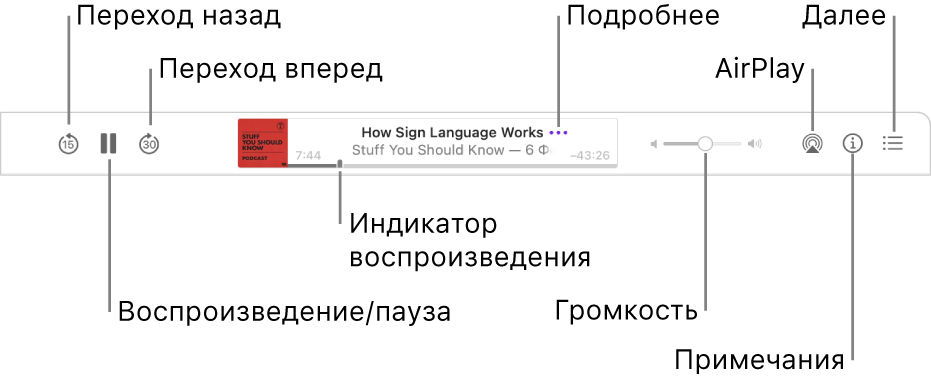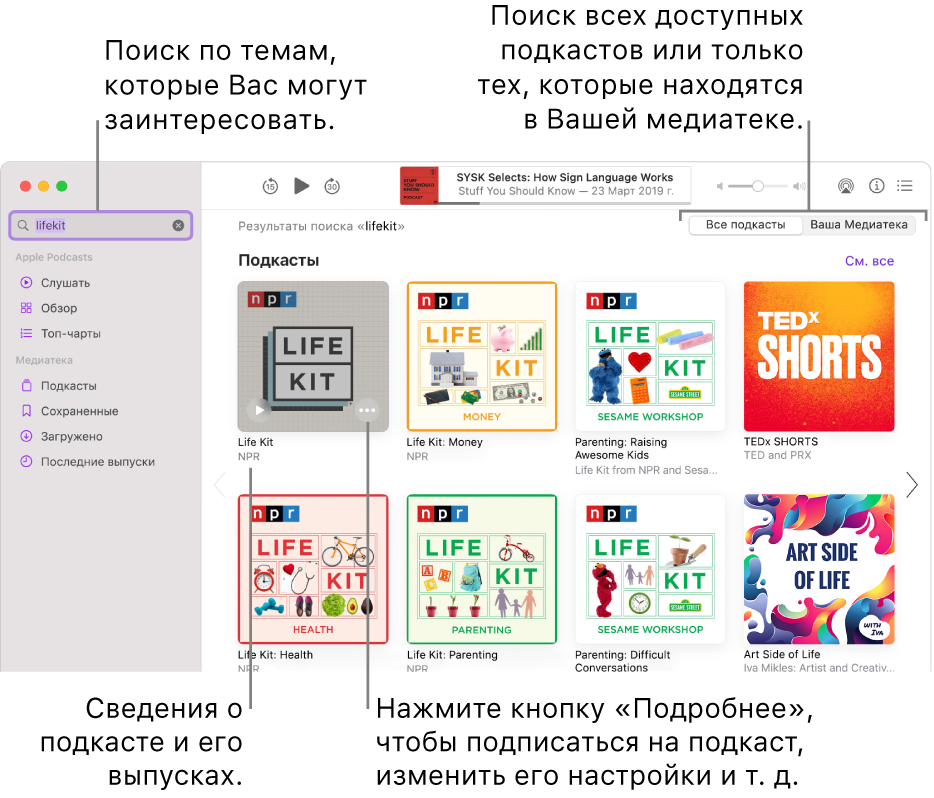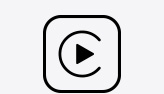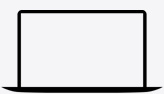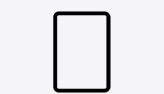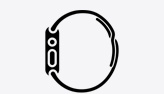- Прослушивание подкастов на Mac
- Использование приложения Apple Podcasts на компьютере Mac
- Как слушать подкасты на компьютере Mac
- Использование элементов управления воспроизведением
- Подписка и отмена подписки на подкасты на компьютере Mac
- Подписка на подкаст
- Отписка от подкаста
- Выбор порядка воспроизведения выпусков
- Загрузка выпусков подкастов на компьютер Mac
- Сохранение выпусков подкастов
- Поиск выпусков подкастов в медиатеке
- Отключение автоматической загрузки
- Удаление выпусков подкастов
- Поиск подкастов на Mac
- Apple Podcasts
- Миллионы подкастов. Слушайте, как удобно. Вот это разговор.
- Пара слов
- Подпишитесь и узнайте больше.
- Слушайте на всех устройствах.
- iPhone
- CarPlay
- Apple Watch
- Apple TV
- Ещё раз о самом важном.
- Что такое Apple Podcasts?
- Где можно слушать подкасты?
- Сколько это стоит?
- Могу ли я делиться подписками на подкасты с членами семьи?
- Можно ли скачать подкасты и слушать их без подключения к интернету?
- Могу ли я создать собственный подкаст?
- Чем Apple Podcasts отличается от iTunes?
- Работайте с Apple Podcasts.
Прослушивание подкастов на Mac
Подкасты — это аудиопередачи, которые можно передавать в потоковом режиме и воспроизводить на Mac. Можно слушать отдельные выпуски или отслеживать подкаст, чтобы новые выпуски автоматически загружались в медиатеку по мере их появления.
Информация о подкастах — сохраненные выпуски, отслеживаемые подкасты, подписки на каналы, станции и текущая позиция воспроизведения — синхронизируются с приложениями «Подкасты» на всех Ваших устройствах, на которых Вы вошли с одним и тем же Apple ID. См. Прослушивание подкастов на всех Ваших устройствах.
В приложении «Подкасты» 
Наведите указатель на подкаст или выпуск, которые хотите воспроизвести, затем нажмите кнопку воспроизведения 
Во время воспроизведения выпуска в верхней части окна «Подкасты» отображаются элементы управления воспроизведением.
С помощью элементов управления воспроизведением можно сделать следующее.
Воспроизведение или пауза. Нажмите центральную кнопку воспроизведения 

Также можно нажимать клавишу пробела для воспроизведения, приостановки и возобновления воспроизведения выпуска.
Переход назад или вперед. Нажмите кнопку «Перейти назад» 

Совет. Вы можете изменить время, на которое смещается указатель при нажатии кнопок перехода назад или вперед. См. раздел Изменение настроек воспроизведения.
Перемотка назад или вперед. Нажмите точку на индикаторе выполнения, чтобы перейти к соответствующему моменту, либо перетяните указатель воспроизведения влево для перемотки назад или вправо для перемотки вперед (либо используйте элементы управления воспроизведением в панели Touch Bar).
Изменение скорости воспроизведения. Выберите «Управление» > «Скорость воспроизведения», затем выберите скорость.
Регулировка громкости. Перетяните бегунок громкости вправо или влево, чтобы увеличить или уменьшить громкость (или используйте элементы управления воспроизведением в панели Touch Bar).
Выбор колонок. Нажмите кнопку AirPlay 
Управление выпуском (например, копирование ссылки, отправка выпуска или переход на страницу подкаста). Наведите указатель на выпуск, который сейчас воспроизводится, нажмите кнопку «Еще» 
Чтение описания выпуска. Нажмите кнопку «Примечания» 
Спросите Siri. Произнесите, например:
«Перейди вперед на 3 минуты»
«Продолжи воспроизведение последнего подкаста»
Информацию об управлении другими аспектами воспроизведения, включая необходимость воспроизведения следующего выпуска или действия, выполняемые при нажатии кнопок на наушниках, см. в разделе Изменение настроек воспроизведения.
В Центре уведомлений можно посмотреть, какой выпуск сейчас исполняется, и даже узнать, что на очереди. Добавьте виджет Подкастов «На очереди», чтобы быстро продолжить воспроизведение. См. раздел Использование Центра уведомлений на Mac.
Для доступа к некоторым подкастам или выпускам может требоваться подписка. См. раздел Подписка на подкасты или каналы.
Источник
Использование приложения Apple Podcasts на компьютере Mac
Узнайте, как использовать приложение Apple Podcasts на компьютере Mac для прослушивания аудиоконтента.
Как слушать подкасты на компьютере Mac
- Откройте приложение Apple Podcasts.
- Найдите выпуск подкаста.
- Нажмите кнопку воспроизведения.
Использование элементов управления воспроизведением
При воспроизведении выпусков в приложении Apple Podcasts элементы управления воспроизведением находятся в верхней части окна.
- Для перемотки вперед или назад нажимайте кнопку перемотки назад на 15 секунд или кнопку перемотки вперед на 30 секунд.
- Для регулировки скорости воспроизведения выберите «Элементы управления» > «Скорость воспроизведения» в строке меню, затем выберите скорость воспроизведения.
Подписка и отмена подписки на подкасты на компьютере Mac
Чтобы узнавать о выходе новых выпусков, найдите любимые подкасты и подпишитесь на них. Вы также можете приобрести подписки на Apple Podcasts для прослушивания премиум-содержимого в приложении Apple Podcasts.
Подписка на подкаст
- Выберите или найдите подкаст в приложении Apple Podcasts.
- Щелкните подкаст, чтобы открыть страницу с информацией о нем.
- Щелкните «Подписаться». После оформления подписки новые выпуски будут автоматически загружаться по мере их выхода, а вы будете получать уведомления.
Приложение Apple Podcasts может приостановить подписку на те подкасты, которые вы перестали слушать. Подкасты и загруженные выпуски при этом остаются в медиатеке, но новые выпуски не загружаются. Чтобы продолжить получение новых выпусков, подпишитесь на подкаст повторно.
Отписка от подкаста
- Щелкните подкаст, чтобы открыть страницу с информацией о нем.
- Нажмите кнопку «Еще» .
- В открывшемся меню нажмите «Отписаться».
Новые выпуски не будут загружаться на ваш компьютер Mac, но выпуски, которые уже находятся в вашей медиатеке, не будут удалены.
Выбор порядка воспроизведения выпусков
- Перейдите на страницу информации о подкасте.
- Нажмите кнопку «Еще» , затем нажмите «Настройки».
- Щелкните «От старых к новым» или «От новых к старым».
Загрузка выпусков подкастов на компьютер Mac
- Выберите или найдите выпуск среди подкастов или в медиатеке.
- Нажмите кнопку загрузки рядом с названием выпуска.
Если отображается значок выполненной загрузки , выпуск уже загружен на ваше устройство.
При отсутствии подключения к Интернету вы можете слушать загруженные выпуски подкастов. Выпуски автоматически удаляются через 24 часа с момента прослушивания. Также их можно удалять вручную.
Сохранение выпусков подкастов
- Откройте приложение Apple Podcasts.
- Выберите выпуск, который требуется сохранить.
- Нажмите кнопку сохранения выпуска .
Когда вы сохраняете выпуск, он автоматически загружается на устройство и не удаляется после прослушивания. Чтобы просмотреть только выпуски, отмеченные как сохраненные, перейдите в раздел «Медиатека» > «Сохранено».
Поиск выпусков подкастов в медиатеке
Откройте приложение Apple Podcasts, перейдите в раздел «Медиатека» > «Подкасты». Перейдите на вкладку «Вы подписались», чтобы просмотреть подкасты, на которые вы подписаны в приложении Apple Podcasts, и те, которые были добавлены вручную с помощью URL-адреса. Чтобы просмотреть все сохраненные или загруженные выпуски, нажмите на вкладку «Все».
Отключение автоматической загрузки
Откройте приложение Apple Podcasts. В строке меню выберите «Подкасты» > «Настройки» > «Основные». Рядом с параметром «Автоматические загрузки» выберите значение «Никогда».
Удаление выпусков подкастов
- Нажмите «Загрузки» на боковой панели.
- Нажмите кнопку «Еще» рядом с подкастом с выпусками, которые требуется удалить.
- Нажмите «Удалить загрузки», чтобы удалить все выпуски этого подкаста.
Если вы хотите, чтобы выпуски автоматически удалялись после прослушивания, откройте приложение Apple Podcasts. В строке меню выберите «Подкасты» > «Настройки». Нажмите «Дополнительно», затем выберите «Автоматическое удаление прослушанных выпусков».
Источник
Поиск подкастов на Mac
Вы можете находить и воспроизводить подкасты — похожие на радио- или телешоу — самых разных категорий, таких как наука, новости, юмор и другие. Можно найти канал, следить за любимыми подкастами и слушать новые выпуски сразу после их выхода. Можно также загрузить выпуски в медиатеку, чтобы слушать их без подключения к интернету.
Совет. Чтобы быстро ознакомиться со всем разнообразием подкастов, нажмите «Обзор» в боковом меню для просмотра разделов «Подборка» и «Новое и интересное». Можно также провести поиск по категориям в поле поиска.
В приложении «Подкасты» 
Поиск всех подкастов. Нажмите «Включить все подкасты» справа, введите то, что Вы ищете, затем выберите из предложенных вариантов или нажмите кнопку «Ввод».
Поиск в медиатеке. Нажмите «Ваша Медиатека» справа, введите то, что Вы ищете, затем выберите из предложенных вариантов или нажмите кнопку «Ввод».
В результатах поиска можно сделать следующее.
Воспроизведение подкаста или выпуска. Наведите указатель на подкаст или выпуск, затем нажмите кнопку воспроизведения 
Просмотр сведений о подкасте или эпизоде. В разделе «Подкасты» нажмите ссылку названия под подкастом; в разделе «Выпуски» нажмите ссылку названия рядом с выпуском.
Просмотр сведений о канале. В разделе «Каналы» нажмите канал. (Для получения полного доступа может требоваться подписка.) См. раздел Подписка на подкасты или каналы.
Примечание. Некоторые материалы и функции доступны не во всех странах и регионах. См. статью службы поддержки Apple Доступность мультимедийных сервисов Apple.
Подписка на подкаст или канал. Нажмите подкаст или канал, затем нажмите кнопку подписки.
Отслеживание подкаста. Наведите указатель на подкаст, нажмите кнопку «Еще» 
Просмотр дополнительных результатов. Если показаны не все результаты, соответствующие критериям поиска, нажмите «См. все» справа от раздела «Подкасты», «Каналы» или «Выпуски».
Спросите Siri. Произнесите, например: «Что это за подкаст?» Узнайте, как спросить Siri.
Примечание. Некоторые подкасты могут включать материалы, предназначенные только для взрослой аудитории, например материалы с ненормативной лексикой или с темами и ситуациями, не подходящими для детей. Чтобы ограничить доступ к таким материалам, см. раздел Ограничение доступа к подкастам с ненормативным контентом.
Источник
Apple Podcasts
Миллионы подкастов.
Слушайте, как удобно. Вот это разговор.
От легенд
до независимых студий.
Доступ к премиальному контенту по подписке.
и отличные подборки.
Слушайте на всех устройствах.
Пара слов
В сервисе Apple Podcasts вы найдёте самую большую подборку популярных подкастов почти на любую тему. Здесь каждый голос
имеет значение,
будь то независимый автор или звезда.
И этим всё сказано.
Закулисье маркетинга
глазами успешных креаторов.
Экспертные мнения
об актуальных вопросах.
Больше контента
от любимой студии.
Лучшие подкасты студии
про всё, что интересно людям.
Для настоящих
фанатов спорта.
Разговоры
о кино и жизни.
Ранний доступ и бонусный
контент от создателей Завтракаста.
Подкасты, которые помогают
становиться лучше.
Нескучно о важном.
Подкасты ваших любимых авторов собраны в отдельные каналы. Послушайте тех, кого уже знаете, а затем взгляните на рекомендации, которые придутся вам по вкусу.
Хотите мгновенно узнавать о самых популярных подкастах и выпусках?
Наши топ-чарты покажут, что сегодня актуально во всём мире.
Подпишитесь и узнайте больше.
Вы можете слушать миллионы подкастов бесплатно, а можете поддержать любимых авторов и оформить подписку. 1 Тогда
вам будут доступны, например, дополнительные выпуски и удобные архивы. Кроме того, вы раньше всех сможете узнавать о выходе новых эпизодов и слушать их.
И всё это — без рекламы.
Слушайте на всех устройствах.
На всех устройствах Apple установлено приложение «Подкасты», так что вы можете слушать, пока ведёте машину, занимаетесь бегом или готовите ужин. А ещё можно скачать выпуски на устройство и слушать их даже без доступа к интернету.
iPhone
CarPlay
Apple Watch
Apple TV
Ещё раз о самом важном.
Что такое Apple Podcasts?
Apple Podcasts — идеальный сервис для подкастов. Здесь можно найти и послушать миллионы самых популярных подкастов со всего мира. В приложении «Подкасты» от Apple удобно следить за понравившимися программами и авторами, а также находить новый актуальный контент, используя подборки.
Где можно слушать подкасты?
Приложение «Подкасты» уже установлено на ваши любимые устройства Apple — в том числе на Apple TV, Apple Watch и устройства CarPlay. Слушать подкасты можно также в приложении iTunes для Windows.
Сколько это стоит?
Миллионы подкастов в Apple Podcasts доступны совершенно бесплатно. Некоторые издатели предлагают подписки на месяц или год — и предоставляют доступ к премиальным подкастам, выпускам и каналам.
Могу ли я делиться подписками на подкасты с членами семьи?
Конечно. Для подписок Apple Podcasts действует Семейный доступ. 2
Можно ли скачать подкасты и слушать их без подключения к интернету?
Да. Любой выпуск подкаста можно скачать, чтобы послушать офлайн. А если вы следите за каким‑то подкастом, то его новые эпизоды будут скачиваться автоматически. Все скачанные выпуски собраны в медиатеке в разделе «Загруженные выпуски».
Могу ли я создать собственный подкаст?
Разумеется. Для тех, кто хочет создать свой подкаст и опубликовать его в Apple Podcasts, на сайте podcasters.apple.com собраны полезные ресурсы.
Чем Apple Podcasts отличается от iTunes?
Ваша библиотека подкастов из iTunes теперь доступна в Apple Podcasts. Все подкасты, за которыми вы следите, и созданные вами станции можно слушать в приложении «Подкасты» от Apple на Apple TV, Mac, iPhone, iPad, а также в iTunes для Windows.
Работайте с Apple Podcasts.
Следите за новостями, будьте в курсе интересных функций и получайте рекомендации, которые помогут вам при создании собственного подкаста.
Источник